window10怎么一键重装系统?一键重装系统win7

window10怎么一键重装系统
有用户问,怎么安装微软Windows系统?无论你希望安装Win10还是Win7,借助一键重装系统工具,都能轻松完成这个过程。该工具专注于Windows系统的安装,凭借其智能化的操作流程、高效的执行速度以及广泛的兼容性,让重装系统不再是电脑小白用户的难题。接下来,一起看看怎么操作吧。

一、准备工具
推荐在线电脑重装系统软件
二、注意事项
1、运行系统重装软件前,退出杀毒软件及防火墙,避免误删系统文件导致重装失败。
2、备份重要数据,因重装系统会格式化系统盘(通常为C盘),未备份数据将永久丢失。
3、确保全程联网以顺利下载系统镜像和驱动更新,并防止安装过程中因电量不足意外中断,造成系统损坏。
三、自动安装win7的方法
1、运行在线重装系统工具,点击界面中的“立即重装”按钮开启流程。
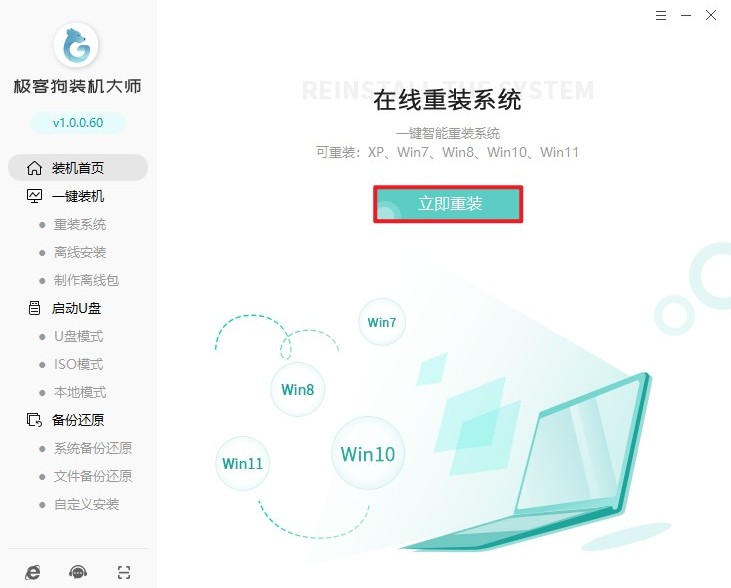
2、系统自动检测硬件参数,智能推荐最适合的Win7版本(如旗舰版或家庭版),用户可直接确认。
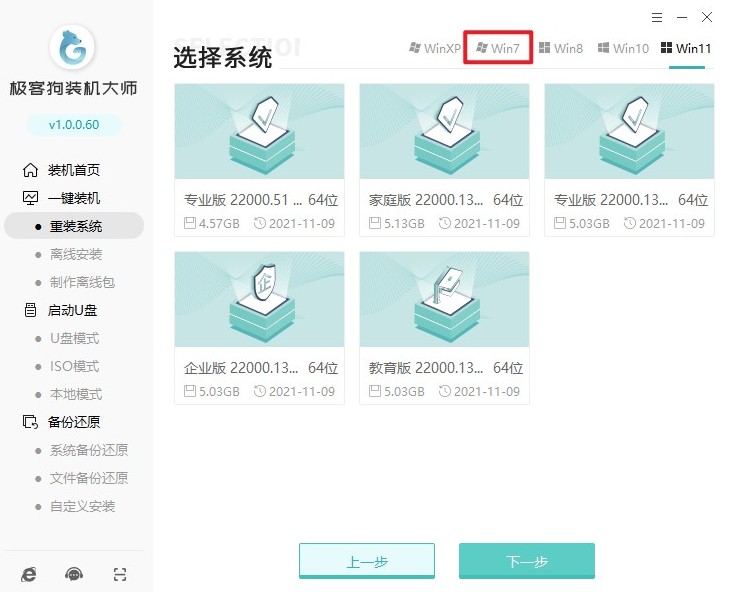
3、根据需求勾选需要自动安装的常用软件。
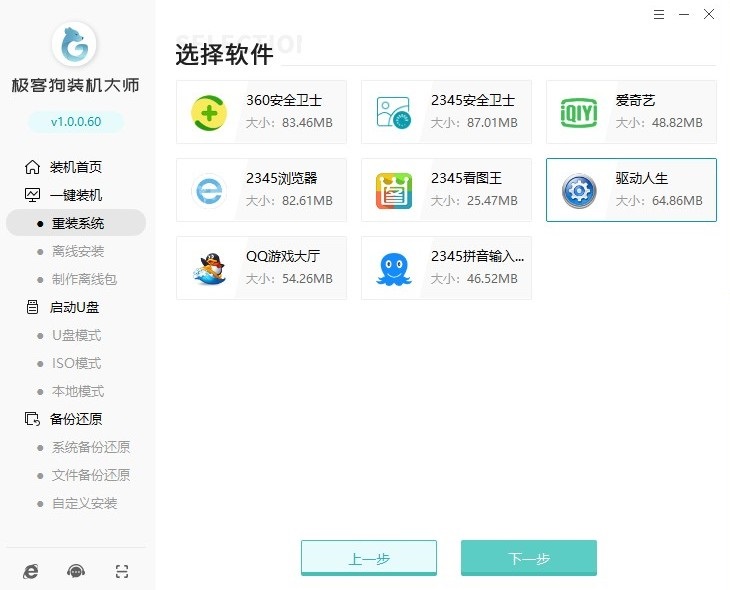
4、务必提前将个人重要文件备份到除C盘以外的分区,防止格式化导致数据丢失。
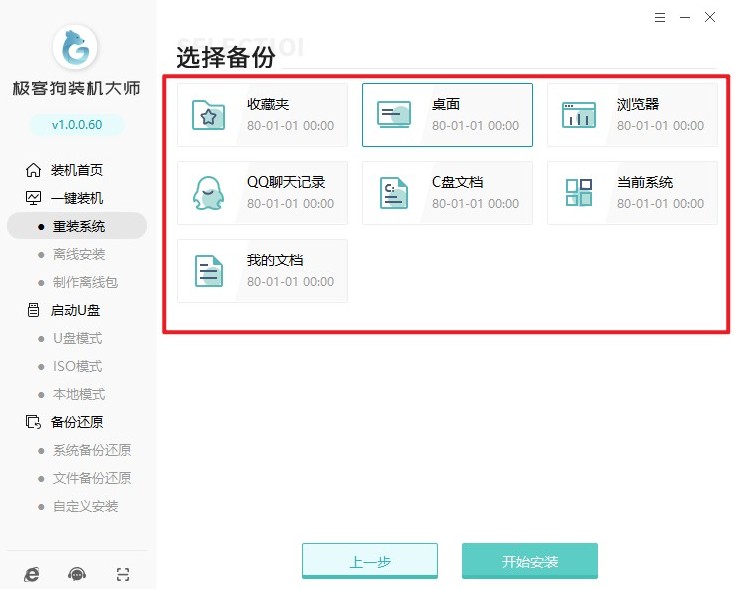
5、确认配置后点击安装按钮,软件将自动下载Win7镜像文件及相关驱动包。
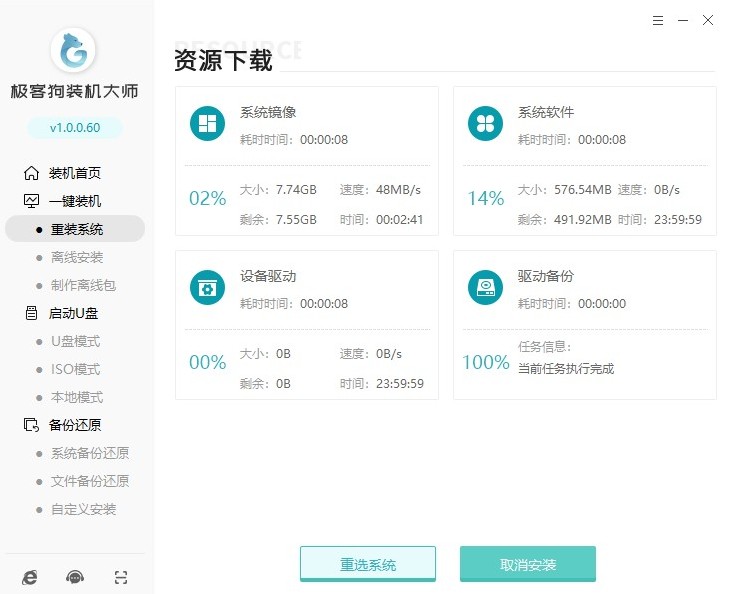
6、资源下载完成后按提示重启计算机,系统会自动引导进入PE维护模式进行部署。
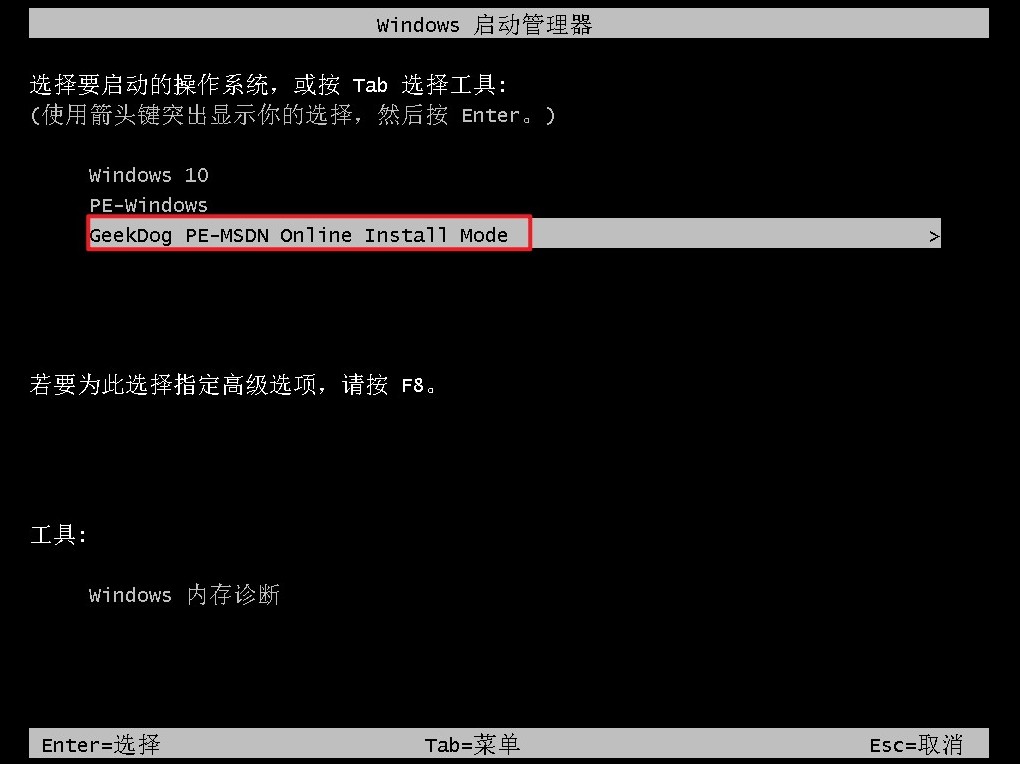
7、PE环境下自动完成C盘格式化、系统解压写入和基础驱动安装,整个过程无需人工干预。
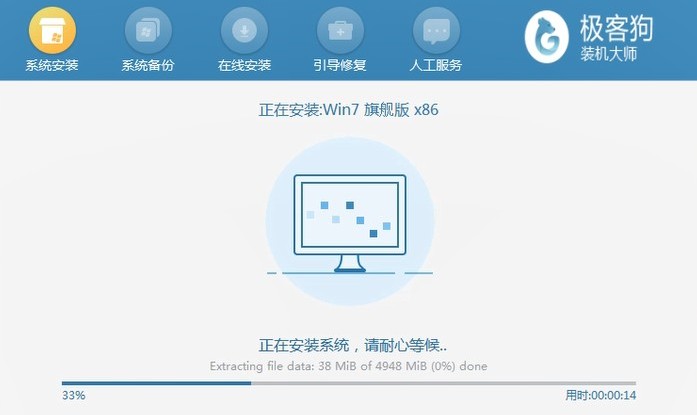
8、安装进度条走完后计算机再次重启,直接进入已配置好的Windows 7桌面环境,完成全部重装流程。
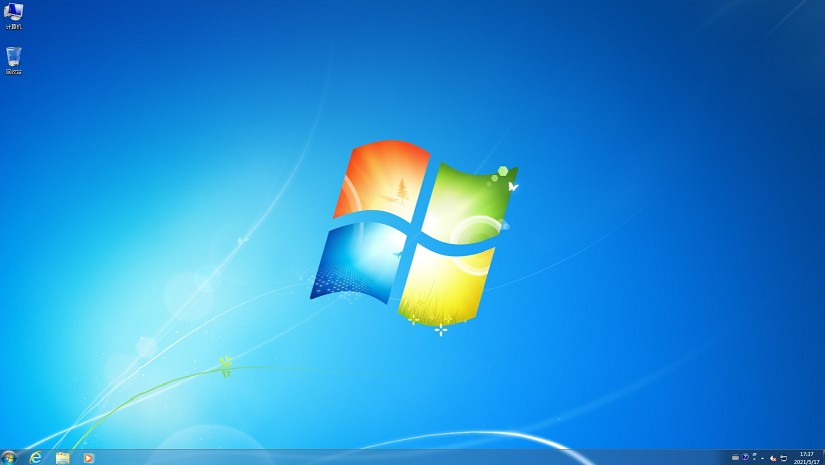
以上是,一键重装系统win7教程。通过前面的步骤指引,相信大家已经亲身体验到这款工具的强大与便捷。它不仅简化了原本繁琐的系统安装过程,还确保了安装的准确性和稳定性。现在,你的电脑应该已经成功安装了全新的Windows系统。
原文链接:https://www.jikegou.net/cjwt/6204.html 转载请标明
极客狗装机大师,系统重装即刻简单
一键重装,备份还原,安全纯净,兼容所有

